
时间:2021-04-05 21:23:50 来源:www.win10xitong.com 作者:win10
我们现在的电脑基本都是安装的win10系统,有时候总会遇到一些奇怪的问题,今天小编就遇到了Win10任务栏怎么显示网速的问题,对于刚刚才接触win10系统的用户遇到了这个Win10任务栏怎么显示网速的情况就不知道怎么处理,要是你同样也被Win10任务栏怎么显示网速的问题所困扰,我们只需要参考这个操作方法:1、首先在网上下载一个netspeedmonitor的软件进行安装,这是一个网络流量监控软件。2、然后对于软件进行打开,然后右键点击状态栏的空白处,找到工具栏中的netspeedmonitor进行勾选就很快的能够处理好这个问题了。Win10任务栏怎么显示网速问题下面我们一起来看看它的完全操作办法。
Win10任务栏显示网速方法介绍
1.首先,下载并安装网络流量监控软件netspeedmonitor。
2.然后打开软件,右击状态栏的空白处,在工具栏中找到netspeedmonitor进行检查。
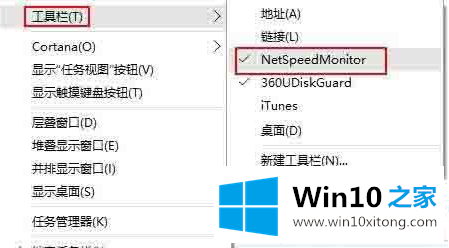
3.让你看到网速的显示。这时候就会有人发现为什么网速是0,因为选的网卡不对。右键单击网络速度显示,然后选择设置将其打开。
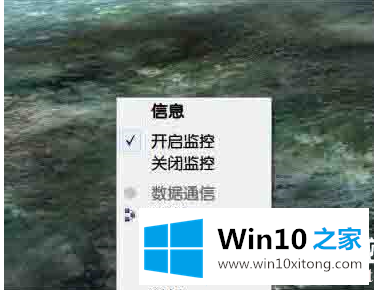
4.在弹出窗口中选择您正在使用的网卡,然后单击确定。如图所示:
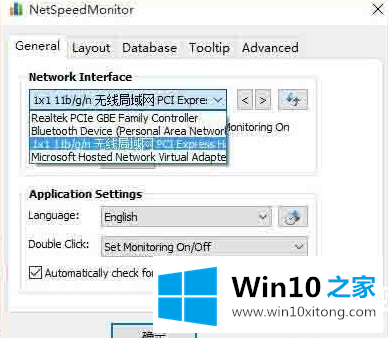
以上是边肖编译的Win10任务栏显示网速的方法介绍。如果想了解更多的系统软件,可以关注win10 Home!
解决Win10任务栏怎么显示网速的问题还是很简单的,只需要按照上面的方法一步一步的操作即可。很希望能够帮助大家。另外本站还有windows系统下载,如果你也需要,可以多多关注。